WooCommerceの順次注文番号を作成する方法
公開: 2022-02-01WooCommerceでeコマースストアを運営している場合、WooCommerceの注文番号が常に順番に並んでいるとは限らないことに気付いたかもしれません。
これは、特に店舗で大量の注文がある場合、煩わしく、維持するのが難しい場合があります。 では、なぜこれが発生し、どのように解決できるのでしょうか。 WooCommerceストアでカスタム注文番号を作成できますか? この記事でこれらの質問に答えましょう。
WooCommerceの注文番号が順番に並んでいないのはなぜですか?
注文の順序が欠落しているからといって、必ずしも注文やシステムに記録されていない注文が欠落しているとは限りません。 これは、WordPressがデータベースに注文を記録する方法が原因で発生します。
WordPressは、投稿、ページ、属性、カテゴリ、タグなどのすべての要素を投稿として識別し、それらに投稿IDを割り当てます。 商品や注文などのWooCommerceに関連する要素も投稿タイプと見なされ、一意の投稿IDが付与されます。
注文番号の場合、注文IDは投稿IDと同じです。
WordPressは、これらの要素が作成されるときに、これらの要素にIDを順番に割り当てます。 したがって、ブログ投稿を作成したり、ストアに商品を追加したり、2つの注文を受け取る間に新しいページを作成したりすると、注文に連続した番号は付きません。
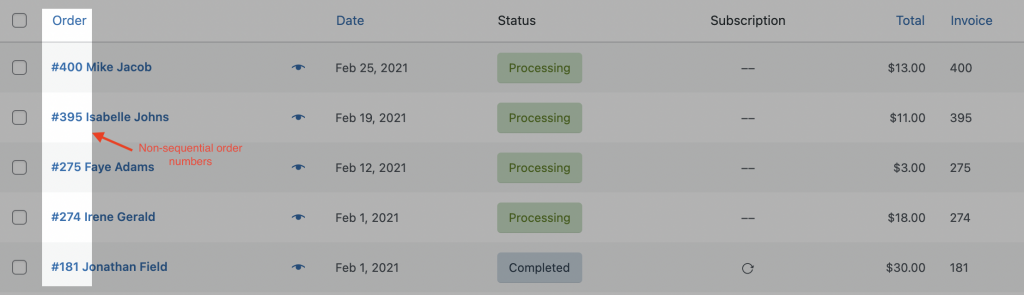
注文Aと注文Bの2つの注文があるとします。注文1の注文IDは1000です。注文Aを受け取ったら、Webサイトにブログ投稿を作成します。 この場合、投稿IDは最初に注文A、次にブログ投稿、次に注文Bに割り当てられます。したがって、注文Aには投稿ID 1000が割り当てられ、ブログには投稿ID 1002が割り当てられ、注文BにはポストID1003。したがって、注文番号の順序を壊します。
これが、WooCommerceですべての注文に連続注文があるとは限らない可能性が高い理由です。 これは、特に大量の注文がある場合に、簿記と在庫管理に関して特に問題を引き起こします。
WooCommerceの注文を連続して行う方法は?
連続注文番号は、多くの理由で店舗にとって重要です。 それらは在庫管理にとって重要であり、請求書管理にとっても重要であり、注文が失われていないという安心感も与えてくれます。
それで、解決策は何ですか? 記事を投稿したり、ウェブサイトに新しいページを追加したりすることは避けられません。 したがって、解決策は、注文番号に別のカスタムシーケンスを割り当て、そのシーケンスに従うようにすることです。 そのためには、プラグインの助けが必要です。
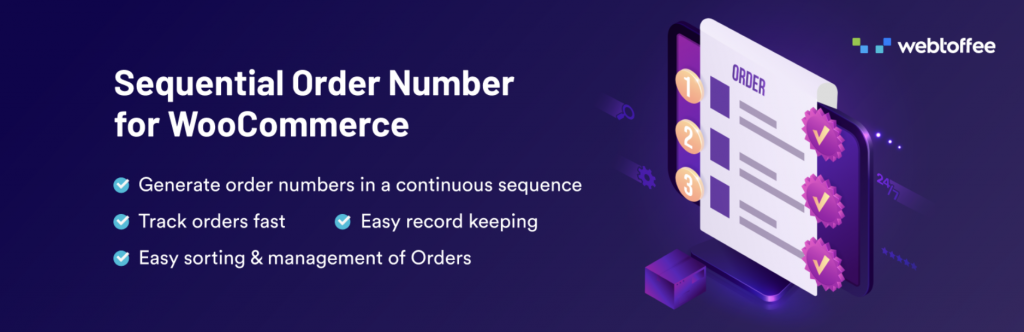
Sequential Orders for WooCommerceは、繰り返しのシーケンスでWooCommerce注文を作成するのに役立つ無料のプラグインです。 WooCommerceストアの連続注文番号を作成するために従う必要のある3つの簡単な手順があります。
ステップ1:WooCommerceの順次注文番号をインストールしてアクティブ化する
WordPressダッシュボードから、プラグインインストーラーに移動し、「WooCommerceの順次注文番号」を検索します。 [インストール]をクリックして、プラグインをアクティブにします。 無料のプラグインをインストールしてアクティブ化する方法の詳細をお読みください。
ステップ2:プラグインを設定する
プラグインをインストールしたら、 WooCommerce> Settings>SequentialOrderからプラグイン設定ページに移動します。 デフォルトでは、開始注文番号は1に設定されています。
注文の開始番号を2000に設定しましょう。プラグインを追加した後の新しい注文では、2000から始まる注文番号が、後続の注文に対して順番に増加します。
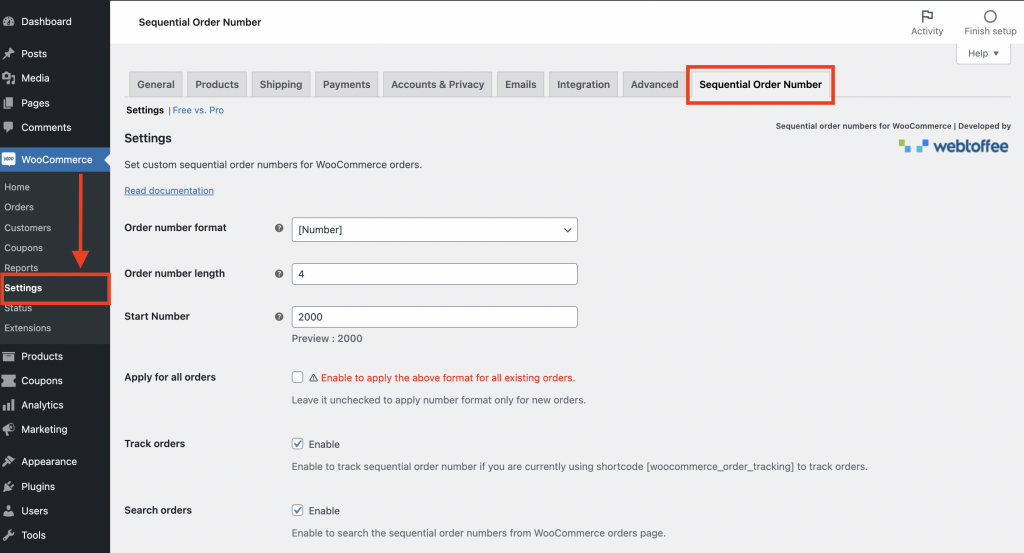
これらの設定で十分な場合は、変更を保存してください。それ以上変更する必要はありません。 次に、注文番号をその順序で並べ替えます。
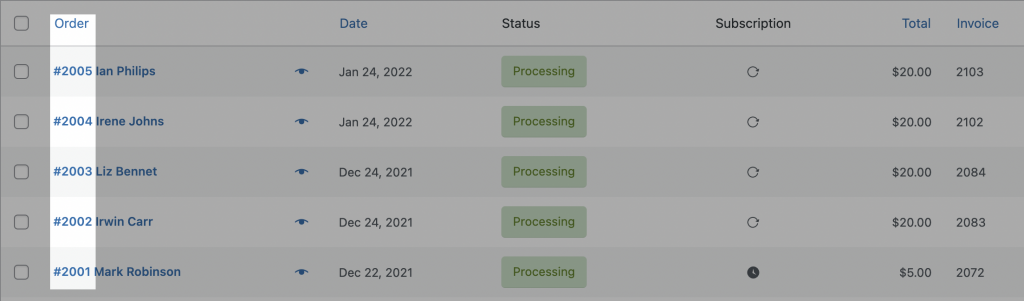
ステップ3:カスタム注文番号を作成するように構成する
カスタム注文番号を作成できる形式は4つあります。 以下は、無料のプラグインで利用可能なオプションです。
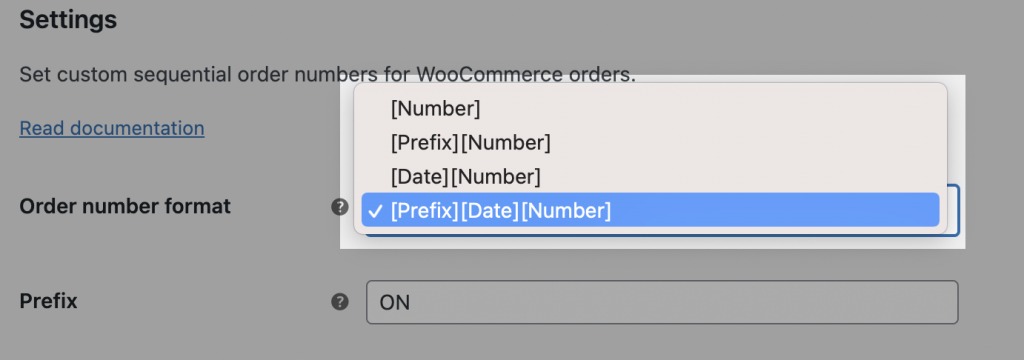
- [番号] –たとえば、開始番号1000の場合、次のような注文番号を取得します– 1000、1001、1002、…
- [プレフィックス][番号] –たとえば、開始番号1000とプレフィックスONの場合、一連の注文は– ON1000、ON1001、ON1002、…として取得されます。
- [日付][数値] –たとえば、現在の月の日付形式の場合、注文シーケンスは、January1000、January1001、January1002、…になります。
- [プレフィックス][日付][番号] –たとえば、プレフィックスをON、日付形式を現在の月、開始番号1000の場合、注文シーケンスはONJanuary1000、ONJanuary1001、ONJanuary1002、…となります。
プラグインが注文番号順に使用するために提供する10の事前定義された日付形式があります。

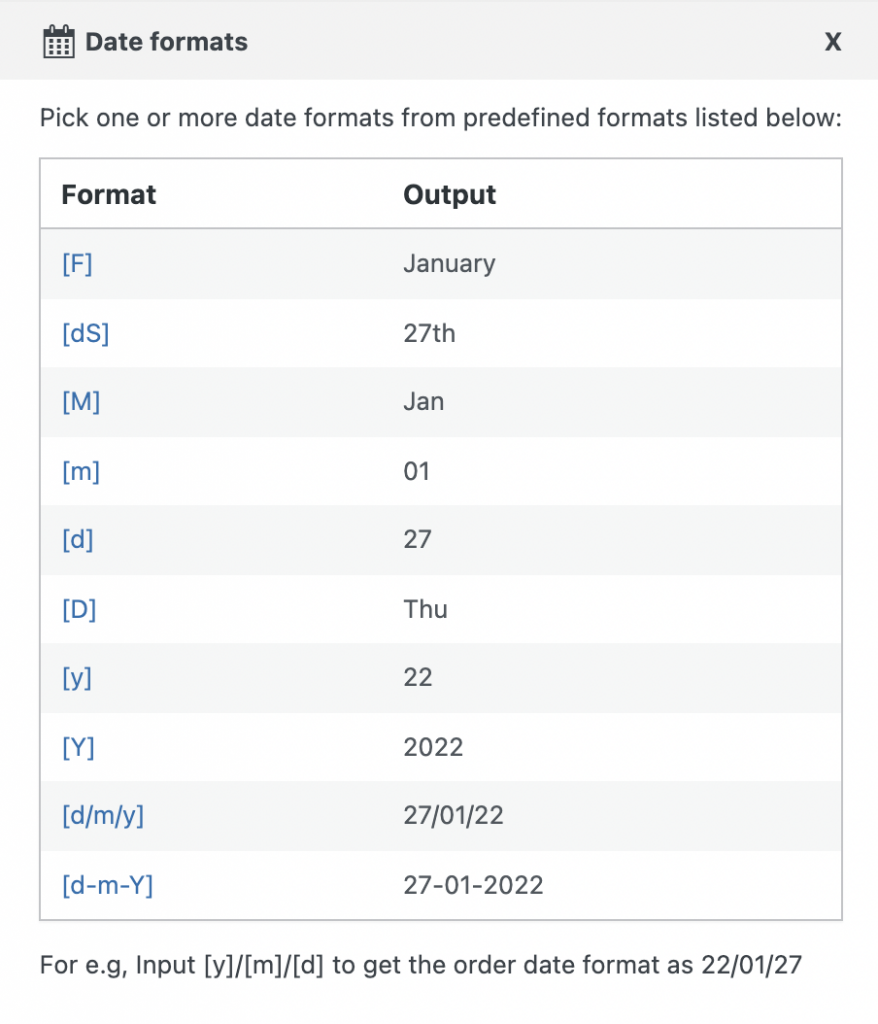
次に、注文番号の長さを設定するオプションがあります。 このオプションを使用すると、注文番号シーケンスの固定長を維持できます。
[開始番号]フィールドから、任意の番号から注文シーケンスを開始できます。
必要に応じて、既存のすべての注文番号を変更してシーケンスに従うか、次の注文を新しい番号シーケンスで開始することができます。
このプラグインを使用して実現できる追加機能は次のとおりです。
- カスタム注文番号シーケンスをプレビューする
- カスタムオーダーの管理オーダー検索を有効にする
- 注文の詳細を簡単に見つけるための顧客の注文追跡を有効にする
- サブスクリプション注文番号をサポート
無料のWooCommerce注文番号のカスタム注文番号を作成するにはどうすればよいですか?
あなたがあなたのウェブサイトで無料の注文を持っているとき、あなたはそれらを有料の注文とは別にしておくことを望むかもしれません。 無料注文とは、小計がゼロの注文です。 これにより、注文数に関係なく、売上からの収益を追跡できるという利点があります。
Sequential Order for WooCommerceプラグインの無料バージョンには、無料注文用に個別のシーケンスを作成するためのオプションがありません。 このオプションは、WooCommerceプラグインのSequentialOrdersのプレミアムバージョンに含まれています。
プラグインを購入してインストールしたら、WooCommerceストアで無料注文用の個別のシーケンスを作成する手順を以下に示します。
ステップ1:有料注文のカスタム注文番号を設定する
WooCommerce>設定>順次注文に移動します。 プラグインのライセンスをアクティブ化して、すべての更新の通知を受け取るようにします。 有料注文のカスタム注文番号を持つようにプラグインを構成します。 有料注文に使用する形式を設定します。
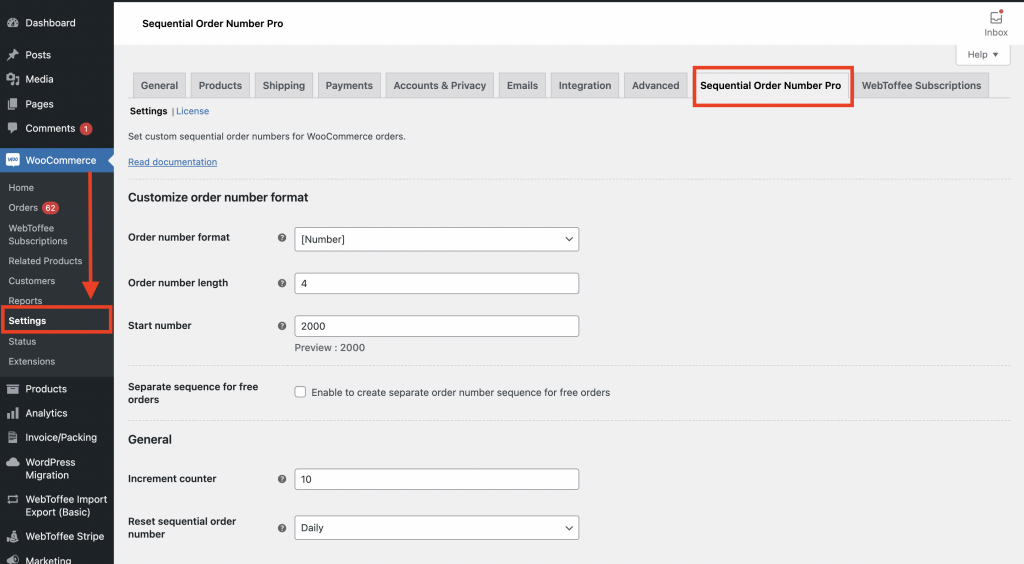
ステップ2:無料注文の設定を構成する
無料注文の個別シーケンスのオプションを有効にします。 このオプションを有効にすると、さらに2つのフィールドが使用可能になります。
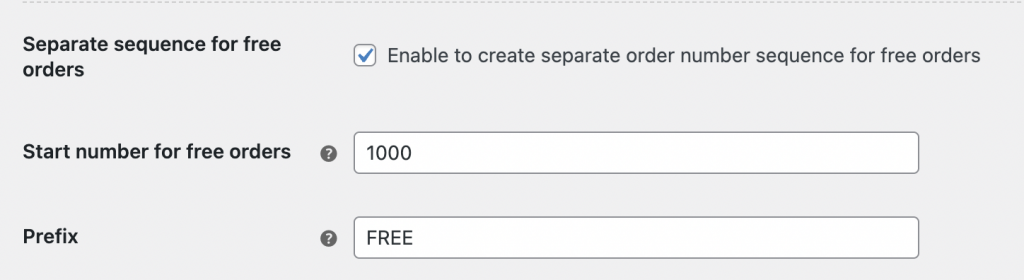
1 –無料注文の開始番号–無料注文のシーケンスを開始する番号を選択できます。
2 –プレフィックス–このオプションを使用すると、無料注文に個別のプレフィックスを作成して、無料注文と有料注文を別々に区別できます。
たとえば、注文番号を1000から開始し、接頭辞「FREE」を付けて、注文番号がFREE1000、FREE1001、…などになるように設定できます。
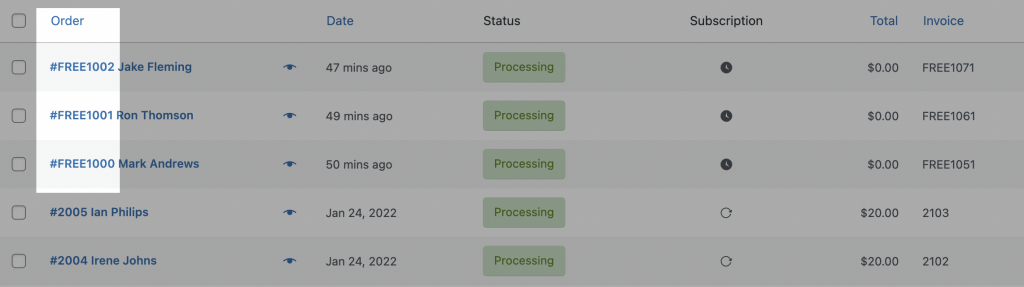
無料注文に個別のシーケンスを設定する以外に、WooCommerceプラグインプレミアムの順次注文には、注文をより適切に管理するのに役立つ次の機能があります。
- カスタム注文番号シーケンスを作成するためのさまざまな注文番号形式
- 設定された間隔でのカスタム注文番号の自動リセット
- カスタム注文番号のカスタム増分
- カスタム注文番号の動的プレビュー
- 既存の注文番号をそのまま保持する
- 店主と顧客の両方のための簡単な注文追跡
WooCommerceには、カスタムおよび連続注文番号を作成するためのオプションが組み込まれていません。 WooCommerceプラグインの順次注文番号は、これを克服するための優れたオプションです。 WooCommerceストアで注文を管理するために、連続した注文番号がゲームを変えるものだと思いますか? 以下のコメントでお知らせください。
